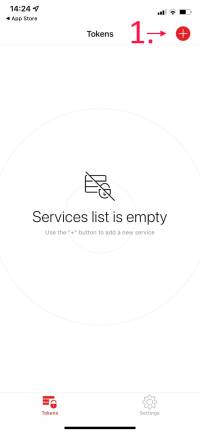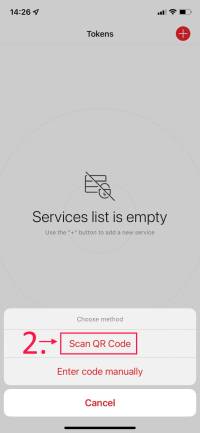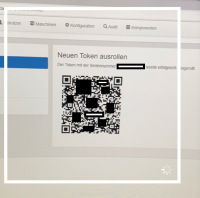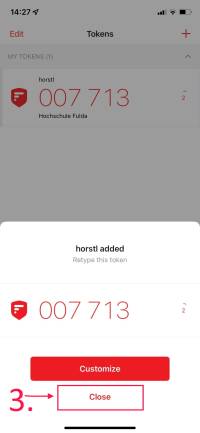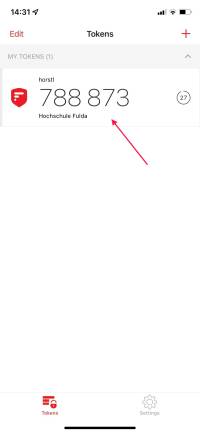Dies ist eine alte Version des Dokuments!
Installation 2FA-APP 2FAS
Die APP 2FAS ist für Android- und iOS-Smarthpones verfügbar.
2FA Authenticator
Für die weitere Einrichtung ist es erforderlich, dass mit den Benutzer*in ein Termin zur Registrierung des APP-Token verabredet wird. Hierbei ist es erforderlich, dass der Benutzer*in sich ausweisen kann. Der Termin kann persönlich oder über eine Videokonferenzlösung realisiert werden.
- Öffnen Sie nun die installierte „2FAS Auth“ App auf Ihrem Gerät.
- Klicken Sie nun auf das rote + Symbol unter 1.
- Auf dem Dialog wählen wir unter 2. „Scan QR Code“ aus. Sollten sie Ihren ersten Token generieren, werden Sie nun dazu aufgefordert der App die Erlaubnis für die Kameranutzung zu erteilen. Hier muss mindestens die Freigabe, für die Einstellung beim Verwenden der App erteilt werden.